Μετά την επανεγκατάσταση του λειτουργικού συστήματος, σε πολλές περιπτώσεις πρέπει να εγκαταστήσετε χειροκίνητα προγράμματα οδήγησης για όλες τις συσκευές στον υπολογιστή σας. Αυτό ισχύει ιδιαίτερα για τους κατόχους φορητών υπολογιστών, όπου, εκτός από προγράμματα οδήγησης βασικού εξοπλισμού, πρέπει να εγκατασταθεί λογισμικό για πρόσθετες συσκευές. Αλλά πώς ξέρετε ποια προγράμματα οδήγησης δεν έχουν εγκατασταθεί ακόμη;
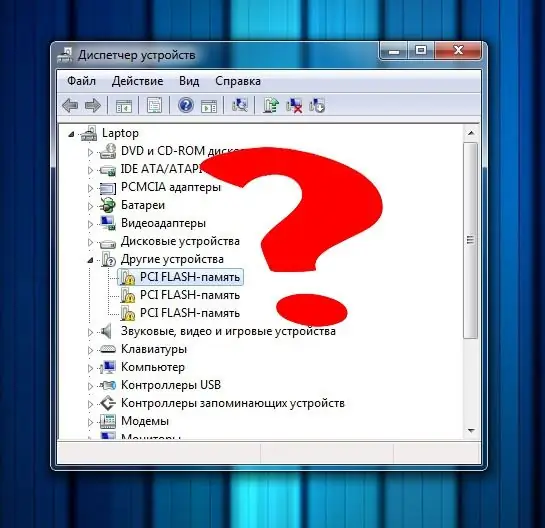
Οδηγίες
Βήμα 1
Εάν έχετε ένα εικονίδιο Ο Υπολογιστής μου στην επιφάνεια εργασίας σας, κάντε δεξί κλικ πάνω του, επιλέξτε Ιδιότητες και μεταβείτε στην καρτέλα Διαχείριση συσκευών. Στα Windows 7, η εντολή "Device Manager" μπορεί να επιλεγεί απευθείας από το μενού περιβάλλοντος.
Βήμα 2
Εάν το εικονίδιο Ο Υπολογιστής μου δεν εμφανίζεται στην επιφάνεια εργασίας, ανοίξτε το μενού Έναρξη, επιλέξτε Πίνακας Ελέγχου και ανοίξτε τη Διαχείριση συσκευών.
Βήμα 3
Στο παράθυρο διαλόγου ανοιχτού συστήματος, θα δείτε μια λίστα με όλες τις συσκευές που είναι εγκατεστημένες στον υπολογιστή σας. Το υλικό για το οποίο είναι εγκατεστημένα τα προγράμματα οδήγησης θα εμφανίζεται ως εικονίδια συσκευής. Οι συσκευές για τις οποίες το σύστημα δεν διαθέτει προγράμματα οδήγησης θα εμφανίζονται ως κίτρινα εικονίδια με θαυμαστικά ή ερωτηματικά.






